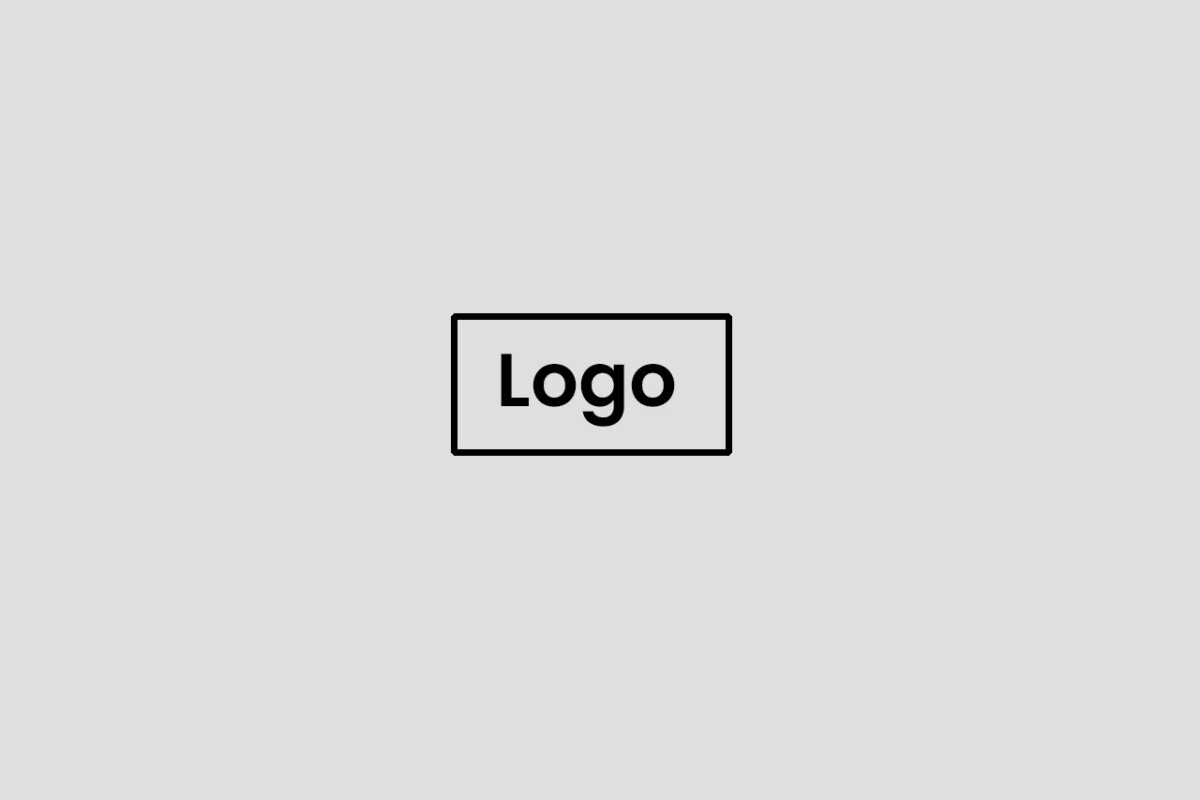
Jak zmienić Logo w WordPress?
Logo to jeden z najważniejszych elementów stron internetowych. To właśnie ono stanowi Wasz “znak firmowy” na podstawie którego zapamiętuje Was znaczna część Waszych klientów czy użytkowników.
Z tego powodu warto zadbać o to, by logo zapadało w pamięć, było przejrzyste, oraz miało odpowiednią wielkość i rozdzielczość (w szczególności, by nie było rozmazane).
Jeżeli zastanawiasz się jak zmienić logo w CMS WordPress, jesteś w dobrym miejscu.
Zmiana Logo w panelu WordPress
Zdecydowana większość profesjonalnych, płatnych, a nawet darmowych szablonów do WordPress powinna umożliwiać bezproblemowe zmienienie logo w panelu WordPressa.
Wystarczy kilka kliknięć, więc osoby niepotrafiące kodować nie muszą obawiać się przypadkowego spowodowania awarii całej strony (choć w przypadku zmieniana logo, trzeba by się naprawdę postarać, by do czegoś takiego doprowadzić).
Oto kroki, które należy wykonać, aby zmienić logo w panelu WordPress:
- Zaloguj się w swoim panelu administracyjnym (Zobacz także: Jak wejść do panelu WordPress).
- Przejdź do opcji Wygląd -> Dostosuj.
- Wybierz zakładkę Tożsamość Witryny.
- Jeżeli w tej zakładce znajduje się opcja wgrania logo, wgraj je i naciśnij Opublikuj (w prawym górnym rogu paska personalizacji).
Zmiany powinny zatwierdzić się automatycznie.
Jeżeli w tamtym miejscu nie można było wgrać logo lub można było wgrać jedynie ikonę witryny, na wszelki wypadek poszukaj opcji również w innych ustawieniach tego panelu. Być może autor Twojego szablonu stworzył dodatkową kategorię, która pozwala m.in. na wgranie własnego logo.
Zmiana Logo w kodzie szablonu
Jeżeli Twój szablon był robiony tylko dla Ciebie lub po prostu nie jest zbyt rozwinięty, istnieje spore prawdopodobieństwo, że opcji zmiany logo w panelu po prostu nie ma.
Ze względu na oszczędność czasu, też nie dopisywałem sobie takiej opcji w szablonie, z którego na moment tworzenia tego wpisu korzysta Webporady.pl — nie było sensu, bo w każdej chwili mogę zmienić to “na sztywno” w kodzie, niewiele większym wysiłkiem.
Aby zmienić logo w kodzie szablonu, przejdź do folderu wp-content/themes/nazwa_twojego_szablonu i odnajdź plik, w którym zawarte jest logo. Zwykle będzie to np. header.php lub navbar.php.
Wyszukaj miejsce w kodzie, w którym znajduje się Twoje logo i zastąp je kodem HTML z gotowym logo w formacie SVG lub innym jak chociażby PNG.
Twój kod może wyglądać mniej więcej tak:
<a href="<?php echo site_url(); ?>"><img src="adres_obrazka.pl/obrazek.png" alt="Tekst alternatywny, np. nazwa lub slogan strony"></a>
Warto by było określić jeszcze np. atrybuty width i height, a jeżeli jesteś w stanie, najlepiej wygeneruj gotowy kod dla SVG. Tego rodzaju ilustracje są w przypadku logo lepsze od PNG, ponieważ łatwiej skalować rozmiar, przez co logo powinno dobrze wyglądać na każdej rozdzielczości i nie powinno być rozmazane.
